文章目录
1.指令操作与图形化界面操作
1.什么是指令操作,什么是图形化界面操作?
-
指令操作:命令行界面,也称为命令行或终端,是一个基于文本的界面,用户通过键入命令来与系统交互。电脑上常见的指令操作就是终端
比如打开windows的cmd命令提示符打开,可以发现是可以输入指令进行操作的。(如图)

-
图形化界面操作:图形用户界面,也称为图形界面,通过图形元素(如窗口、图标、按钮和菜单)与用户进行交互。我们经常使用的电脑,如桌面上的软件,我们双击运行,本质都是双击触发的某个指令。
计算机刚出来的时候是没有图形化界面的,是先有的键盘,才有的鼠标。
所以是先有的指令才有的图形化界面,鼠标用得最多的就是对图形化界面进行点击。
指令操作和图形化界面操作是没有本质区别的,只有形式的不同而以。(是对于系统而言)
这两个操作主要对用户的区别较大,图形化界面对于普通人更容易理解。
2.Linux下基本指令
1.Linux下的复制粘贴
在Linux下,使用ctrl + c / ctrl + v 复制粘贴是不行的.
需要通过下面的操作:
-
复制: ctrl + insert (有些insert 需要配合 fn )
-
粘贴: shift + insert
-
全屏切换 alt+enter
2.Linux两个who命令
1.whoami
-
功能:查看当前账号是谁
-
例子:
[root@iZ0jldounr0hh2mj4tyhqqZ ~]# whoami
root
[root@iZ0jldounr0hh2mj4tyhqqZ ~]#
2.who
-
功能:当前有哪些人登录了我的机器
-
例子(这里我登录了两个账号)
[root@iZ0jldounr0hh2mj4tyhqqZ ~]# who
root pts/0 2024-04-11 16:47 (116.169.10.30)
xxj pts/1 2024-04-11 17:48 (116.169.10.30)
[root@iZ0jldounr0hh2mj4tyhqqZ ~]#
3.补充知识
思考:如果我们在windows上面新建一个空文件,要不要占据磁盘空间没呢?
- 首先,文件=文件内容+文件属性;
- 文件内容就是我们在文件中所记录或则存储的东西。(全是二进制数据,都要被存储)。
文件属性,就是从我们新建一个文件自己就有的东西,例如,文件的名称,大小…
所以那么新建文件里面没有内容,也是会占据磁盘空间的。
我们所学习的所有对文件的操作,要么是对内容进行操作,要么是对文件属性进行操作,或则是同时操作。
4.pwd指令
- pwd指令的功能:查看当前所处工作目录。
举个例子:(当前所处root目录下)
[root@iZ0jldounr0hh2mj4tyhqqZ ~]# pwd
/root
[root@iZ0jldounr0hh2mj4tyhqqZ ~]#
5. ls 指令
这里只列举部分,其余后续文章会给出。
1.语法: ls [选项][目录或文件]
2.功能:对于目录,该命令列出该目录下的所有子目录与文件。对于文件,将列出文件名以及其他信息。
举个例子:
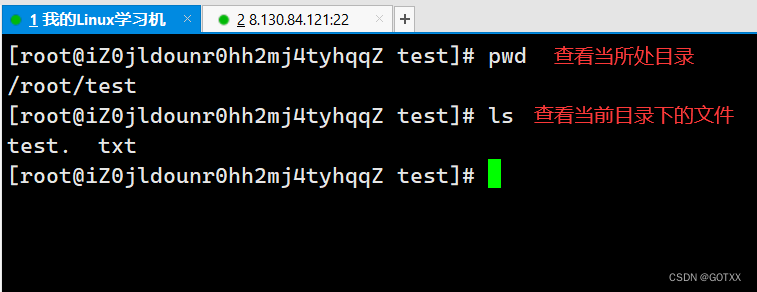
3.常用选项:
-
ls -l (l–>list) 功能:列出文件的详细信息。(属性列表)
注意:ls -l == ll (如下图)

举个例子:
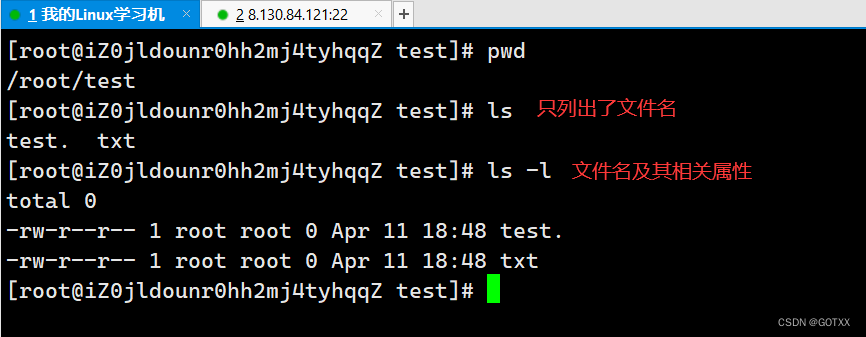
-
ls - a 功能:列出目录下的所有文件,包括以 . 开头的隐含文件。
- 隐藏文件通常以 "."开头;
- 以.开头的文件,当我们用指令ls 与 ls -l 是查看不到的
- 隐藏文件只有用指令 ls -l -a / ls - la / ls -al / ls -a -l 这四种指令都可以。
举个例子:
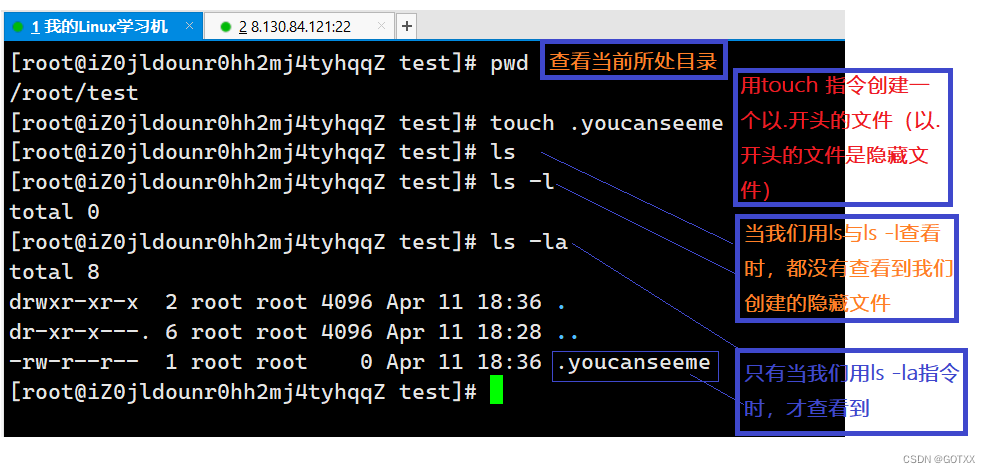
- ls -d (dirname(目录) ) 功能:将目录像文件一样显示,而不是显示其下的文件。 如:ls –d 指定目录。
举个例子:
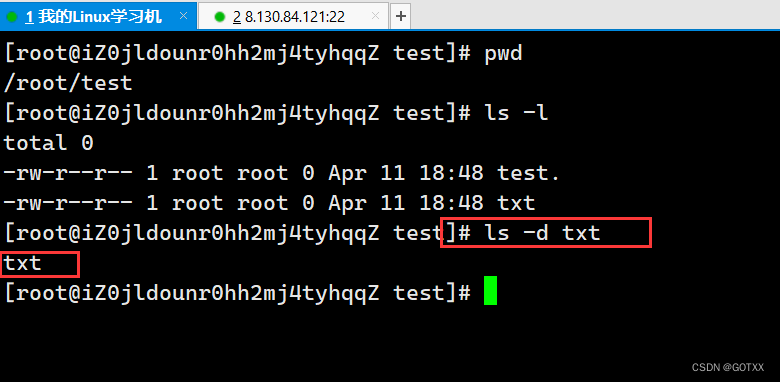
6.cd 指令
Linux系统中,磁盘上的文件和目录被组成一棵目录树,每个节点都是目录或文件。
1.目录树
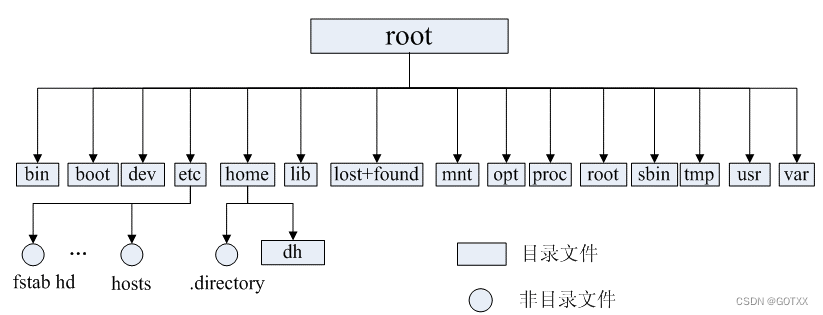
2.相对路径与绝对路劲
在Linux系统中,一个 . 代表当前目录,两个 . 代表上级目录(下面的cd . 与cd …有代码演示)
目录类似于路径,以windows于Linux的目录为例,如图.
路径:由路径分隔符隔开的多个文件夹所构成的字符串.
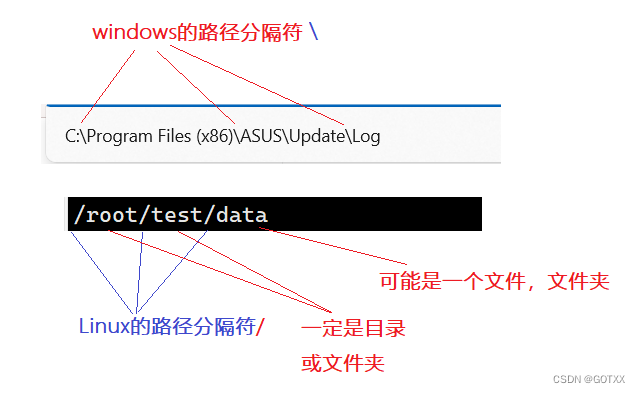
绝对路径:从根目录开始,定位一个文件/目录的路径是绝对路径,一个文件夹的绝对路径只有一个,并且又指令cd+绝对路径一定能够进入该文件夹或目录;
相对路径:是某个文件或目录相对于其他某个文件的路径;
如下图:
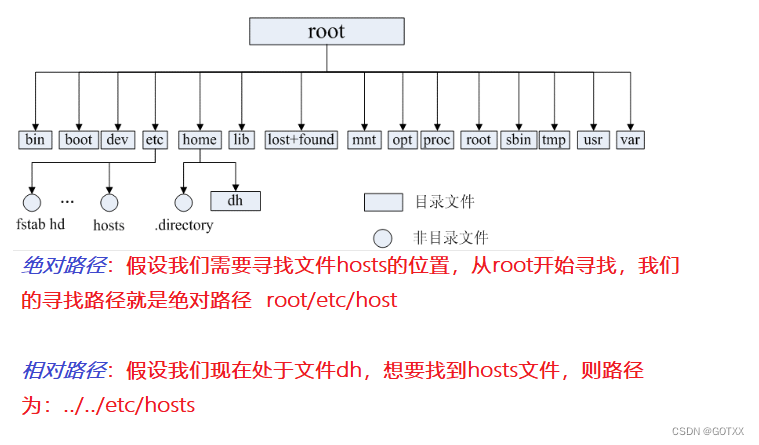
3.常用cd指令
-
语法:cd 目录名
功能:改变工作目录。从当前工作目录进入到指定的目录下。
举例:
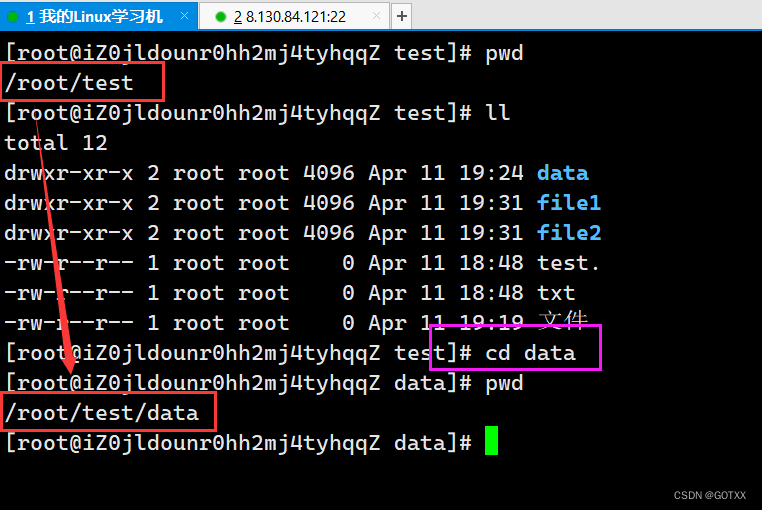
-
cd … : 返回上级目录
举例子:
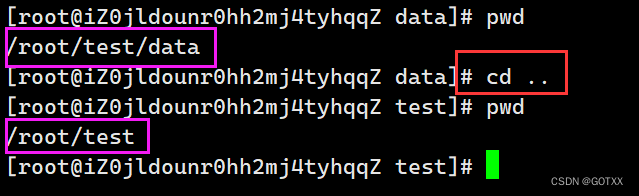
-
cd /home/litao/linux/ : 绝对路径
举个例子:
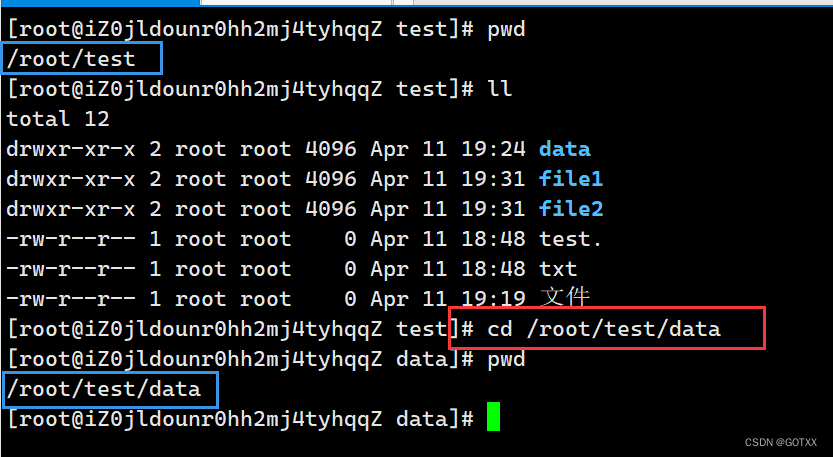
-
cd …/day02/ : 相对路径
举个例子:
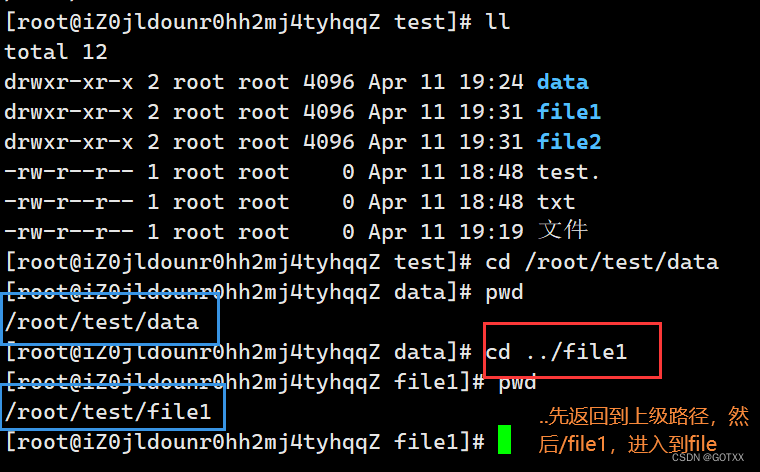
-
cd ~:进入用户家目
- root账号的家目录为/root
- 非root账号的家目录为/home/用户名
- 默认登陆的时候,当前目录就是家目录.
- /为Linux为根目录.
举个例子:
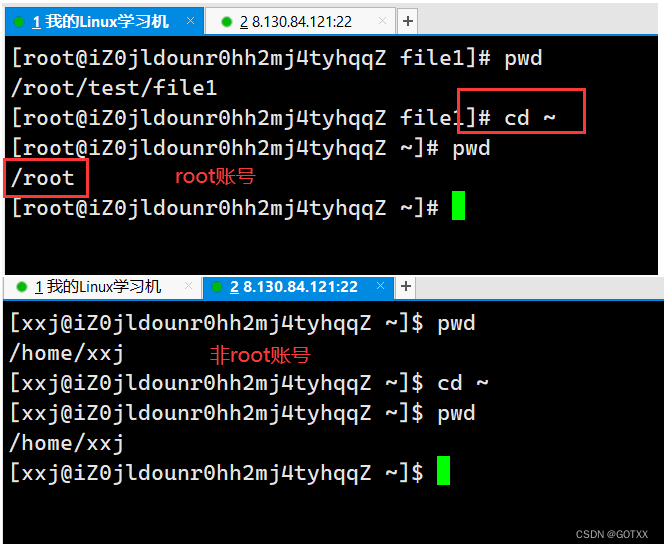
- cd -:返回最近访问目录
举个例子:
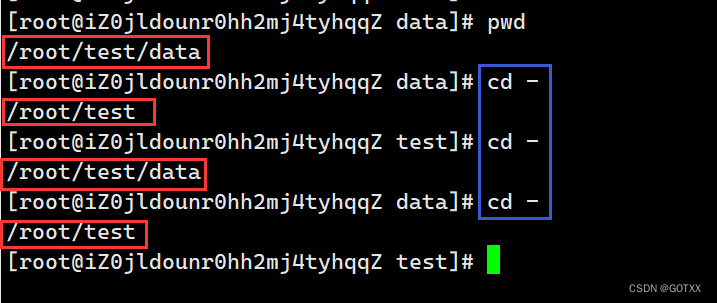
7.tree指令
功能:把当前目录下的所有文件以树状结构展示出来.
举个例子:
- 如果还没有tree指令,只需要用安装tree指令进行安装
yum install -y tree
- tree . 把当前目录以树状结构展示出来.
- tree … 把上级目录以树状结构展示出来.
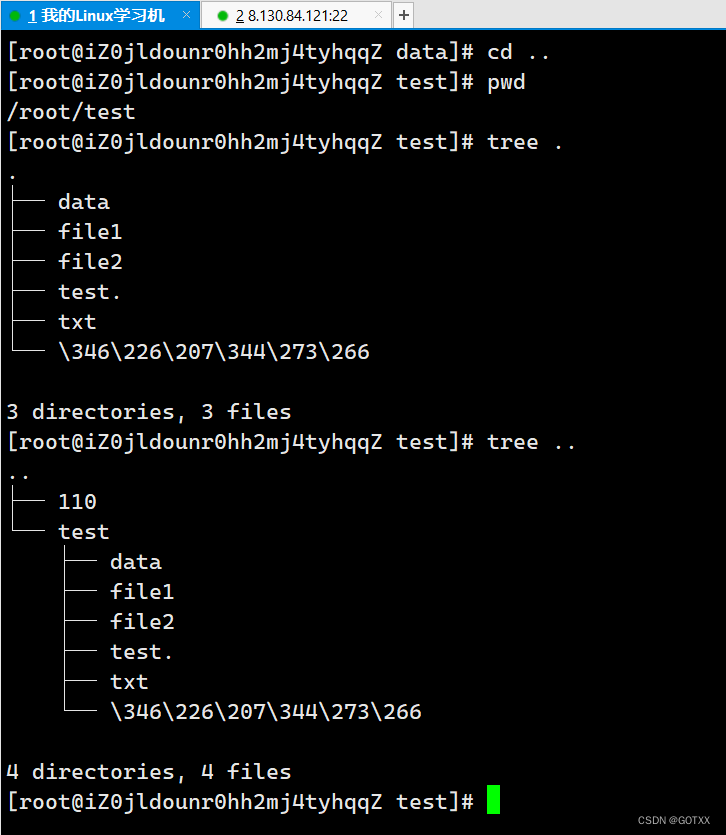
8. touch指令
- 语法:touch [选项]… 文件…
- 功能:touch命令参数可更改文档或目录的日期时间,包括存取时间和更改时间,或者新建一个不存在的文件。
这里我们只讲解新建一个不存在的文件
举个例子:
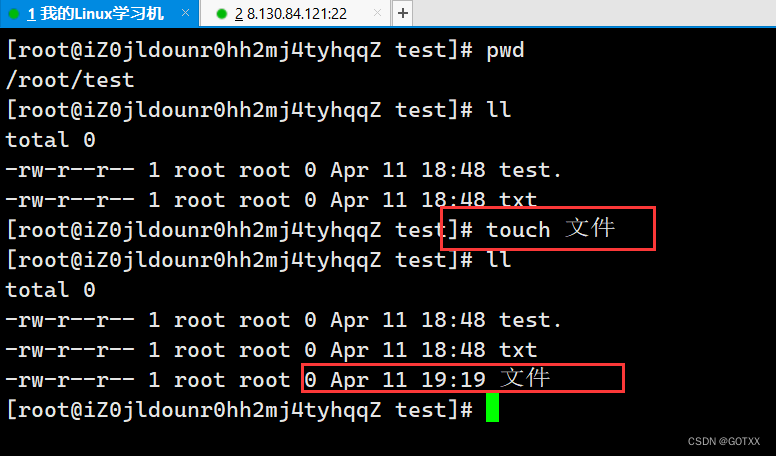
9.stat指令
功能:获取一个文件的时间信息
用法:stat 文件名
举个例子:
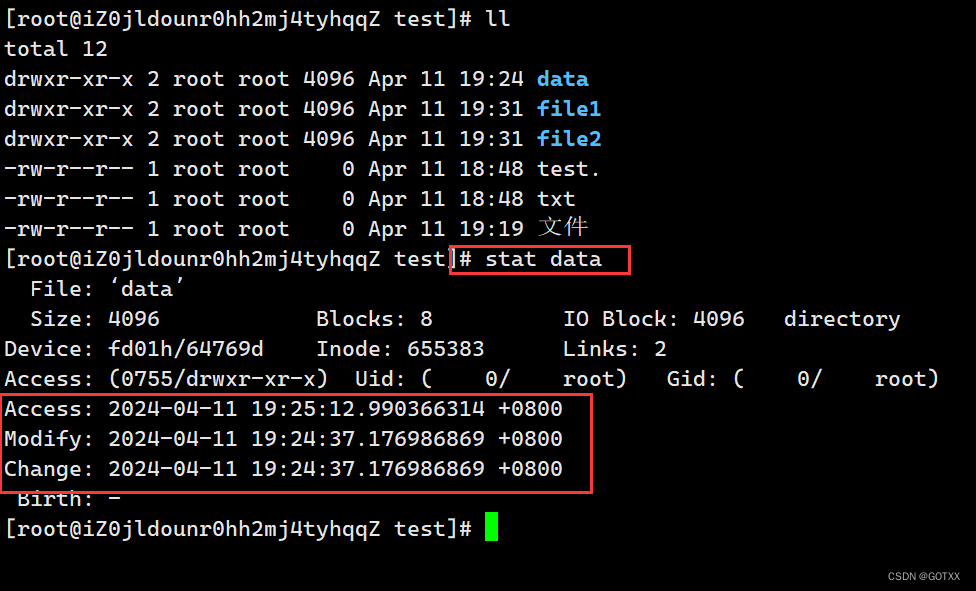
10.mkdir指令
- 语法:mkdir [选项] dirname…
- 功能:在当前目录下创建一个名为 “dirname”的目录
举个例子:
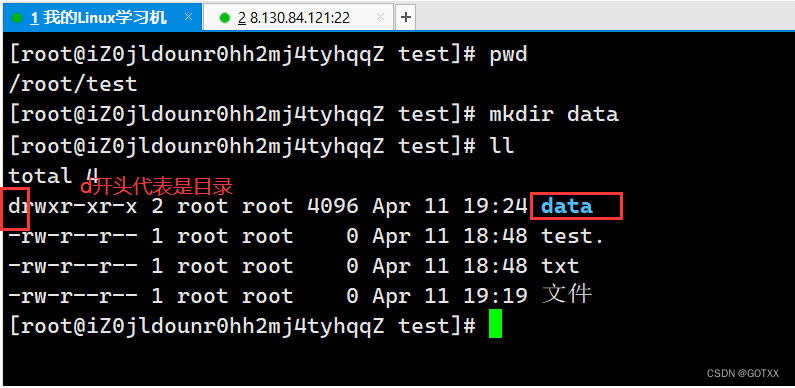
- 常用选项:
-p, --parents 可以是一个路径名称。此时若路径中的某些目录尚不存在,加上此选项后,系统将自动建立好那些尚不存在的目录,即一次可以建立多个目录.
举个例子:

11.rmdir指令 && rm 指令
rmdir是一个与mkdir相对应的命令。mkdir是建立目录,而rmdir是删除命令。
1.语法:rmdir [-p][dirName]
2.适用对象:具有当前目录操作权限的所有使用者
3.功能:删除空目录
举个例子:
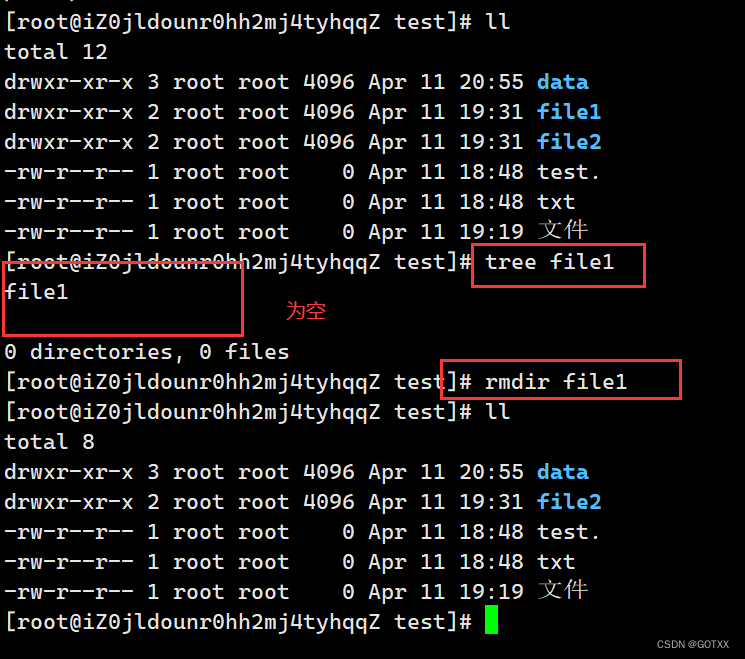
4.常用选项:
-
-p 当子目录被删除后如果父目录也变成空目录的话,就连带父目录一起删除。
-
rm命令可以同时删除文件或目录
语法:rm -f 目录/文件名
适用对象:所有使用者
功能:删除文件或目录
***举个例子: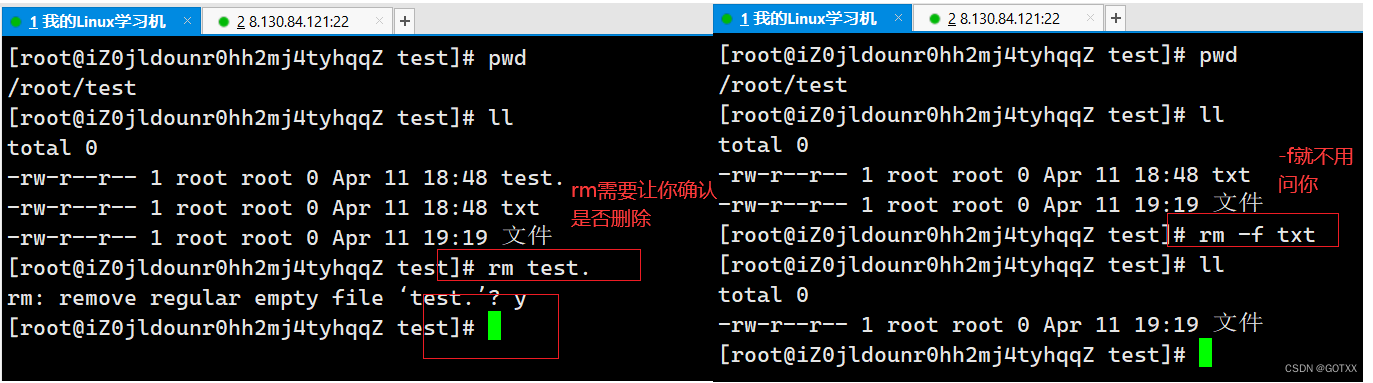
-
-r 删除目录及其下所有文件
举个例子:
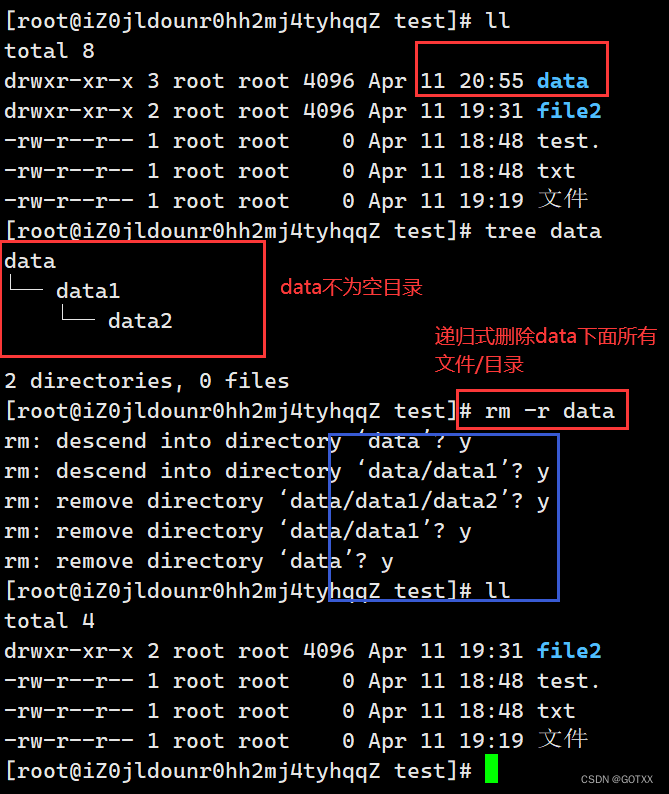
-
rm -rf 目录名称
功能:强制删除该目录下的所有文件,不会要求回复yes.
举个例子:
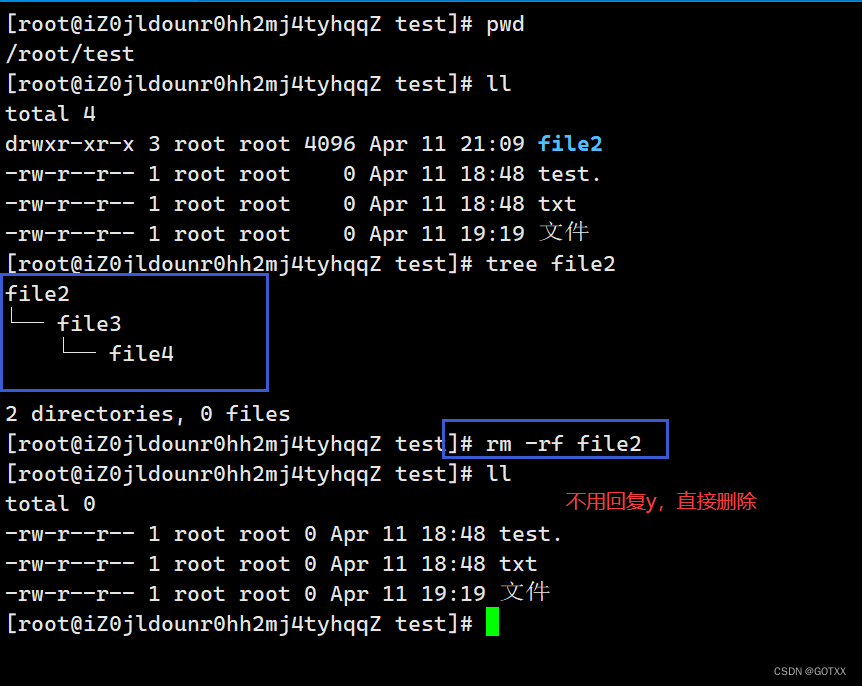
- rm -i +文件名或
功能:非root用户在删除文件或则是目录的时候不会像root用户一样会提示让你确定是否会删除,这个命令就是为了在非root用户删除文件或则目录的时候去提示让你确认是否删除。
举个例子:
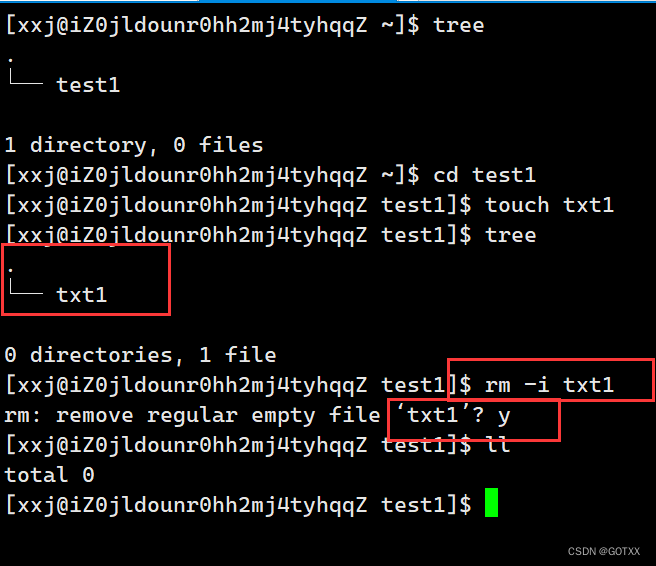





















 350
350











 被折叠的 条评论
为什么被折叠?
被折叠的 条评论
为什么被折叠?








